मोबाइल और डेस्कटॉप पर व्हाट्सएप मैसेज को स्टार और अनस्टार कैसे करें
अनेक वस्तुओं का संग्रह / / April 05, 2023
जब आप रोजाना व्हाट्सएप का इस्तेमाल करते हैं, तो महत्वपूर्ण संदेशों का ट्रैक रखना मुश्किल हो सकता है। आपको सैकड़ों संदेशों को स्क्रॉल करने या विशिष्ट शब्दों का उपयोग करके उन्हें खोजने की आवश्यकता नहीं है। व्हाट्सएप आपको अपने महत्वपूर्ण संदेशों को तारांकित करने की अनुमति देता है, जैसे उन्हें बाद में खोजने के लिए उन्हें अपनी पसंदीदा सूची में जोड़ना।
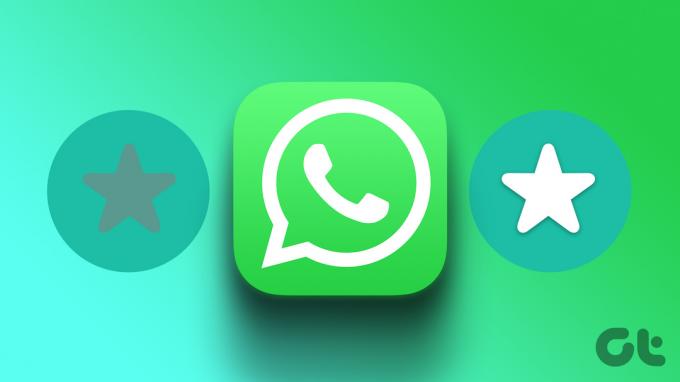
तब तक तुम कर सकते हो महत्वपूर्ण संदेश खोजें, आपको सटीक शब्द या वाक्यांश याद रखने और याद रखने की आवश्यकता है। इसके बजाय, आप उन्हें बुकमार्क करने के लिए व्हाट्सएप के तारांकित संदेशों की सुविधा का उपयोग कर सकते हैं। यहां बताया गया है कि आप अपने फोन या कंप्यूटर पर व्हाट्सएप मैसेज को स्टार और अनस्टार कैसे कर सकते हैं।
व्हाट्सएप पर मैसेज को स्टार कैसे करें
व्हाट्सएप आपको संदेशों को तारांकित करने देता है या उन्हें आसानी से पसंदीदा में जोड़ देता है। यहां बताया गया है कि आप कैसे तारांकित कर सकते हैं व्हाट्सएप में संदेश और उन्हें बाद के लिए बचाएं।
Android और iPhone
स्टेप 1: अपने फ़ोन पर व्हाट्सएप खोलें और उस संदेश को खोजें जिसे आप सहेजना चाहते हैं।
चरण दो: अपने संदेश पर लंबे समय तक दबाएं और शीर्ष (एंड्रॉइड) पर स्टार आइकन टैप करें या परिणामी मेनू (आईओएस) से स्टार का चयन करें।


सहेजे जाने के बाद आपको संदेश पर एक छोटा तारा दिखाई देगा।

विंडोज या मैक
यदि आप अपने पीसी या मैक पर व्हाट्सएप का उपयोग कर रहे हैं, तो आप निम्न चरणों का उपयोग करके संदेशों को तारांकित कर सकते हैं।
स्टेप 1: व्हाट्सएप ऐप खोलें और उस व्हाट्सएप मैसेज को खोजें जिसे आप सेव करना चाहते हैं।
चरण दो: अपने कर्सर को संदेश के दाएँ कोने में ले जाएँ और दिखाई देने वाले नीचे की ओर तीर पर क्लिक करें।
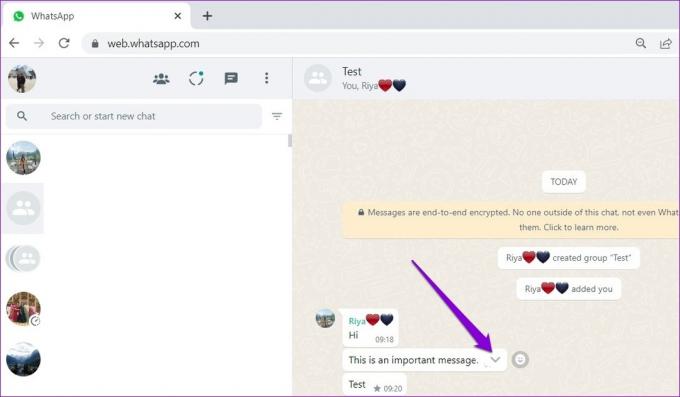
चरण 3: मेनू से स्टार संदेश विकल्प चुनें।

किसी विशिष्ट संपर्क या समूह के लिए तारांकित व्हाट्सएप संदेशों को कैसे देखें और अतारांकित करें
अपने तारांकित व्हाट्सएप संदेशों को ढूंढना सीधा है। यहां बताया गया है कि आप किसी विशेष के लिए अपने सभी तारांकित संदेश कैसे देख सकते हैं व्हाट्सएप संपर्क या समूह।
Android या iPhone
स्टेप 1: अपने फोन पर व्हाट्सएप खोलें।
चरण दो: आप जिन तारांकित संदेशों को देखना चाहते हैं, उनके साथ संपर्क या समूह का पता लगाने के लिए खोज टूल का उपयोग करें।
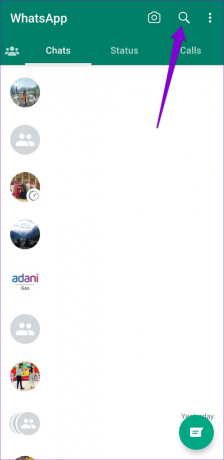

चरण 3: व्यक्ति या समूह चैट के नाम पर टैप करें और निम्न मेनू से तारांकित संदेशों का चयन करें।


चरण 4: आप या तो सूची में स्क्रॉल कर सकते हैं या किसी विशिष्ट संदेश को खोजने के लिए खोज टूल का उपयोग कर सकते हैं। इसे खोजने के बाद, इसे अपनी चैट में खोजने के लिए संदेश पर टैप करें।

चरण 5: किसी संदेश को अनस्टार करने के लिए, उस पर लंबे समय तक प्रेस करें और शीर्ष पर अनस्टार आइकन (इसके माध्यम से एक लाइन वाला तारा) टैप करें।

यदि आप iPhone पर व्हाट्सएप का उपयोग कर रहे हैं, तो ऊपरी दाएं कोने में संपादित करें विकल्प पर टैप करें, उस संदेश का चयन करें जिसे आप अनस्टार करना चाहते हैं, और नीचे अनस्टार आइकन पर टैप करें।


विंडोज या मैक
स्टेप 1: अपने कंप्यूटर पर व्हाट्सएप खोलें और उन तारांकित संदेशों के साथ संपर्क या समूह चैट पर नेविगेट करें जिन्हें आप देखना चाहते हैं।
चरण दो: शीर्ष पर संपर्क या समूह के नाम पर क्लिक करें।

चरण 3: तारांकित संदेशों का चयन करें।
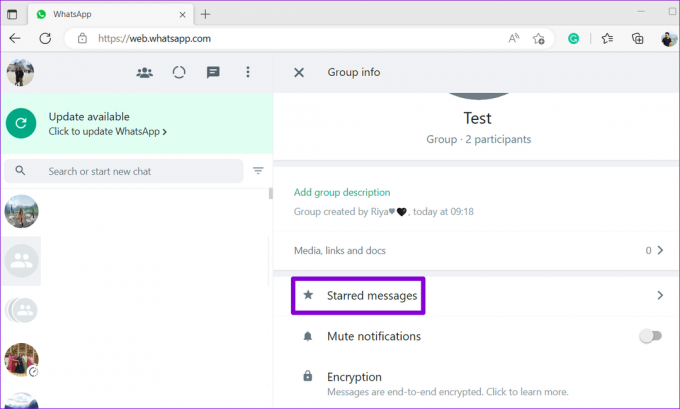
चरण 4: आपको अपने संपर्क या समूह के सभी तारांकित संदेश मिलेंगे। चैट में इसे देखने के लिए आप किसी संदेश पर क्लिक कर सकते हैं।

चरण 5: किसी संदेश को अतारांकित करने के लिए, अपने कर्सर को संदेश के ऊपरी-दाएँ कोने में ले जाएँ और नीचे की ओर दिखाई देने वाले तीर पर क्लिक करें। फिर, अनस्टार संदेश का चयन करें।

सभी संदेशों को एक बार में अतारांकित करने के लिए, शीर्ष-दाएं कोने में मेनू आइकन (तीन लंबवत बिंदु) पर क्लिक करें और सभी को अतारांकित करें चुनें।
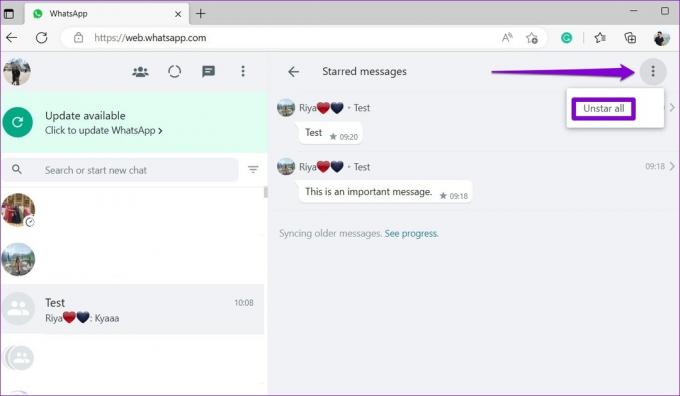
अपने सभी तारांकित व्हाट्सएप संदेशों को कैसे देखें
अगर आपको उस संपर्क या समूह का नाम याद नहीं है जिसमें वह तारांकित संदेश है जिसे आप देखना चाहते हैं, तो व्हाट्सएप आपको एक बार में अपने सभी तारांकित संदेशों को देखने की सुविधा भी देता है। यहां वे चरण दिए गए हैं जिनका आप अनुसरण कर सकते हैं।
Android या iPhone
स्टेप 1: व्हाट्सएप खोलें, ऊपरी दाएं कोने में तीन-डॉट मेनू आइकन टैप करें और तारांकित संदेशों का चयन करें।

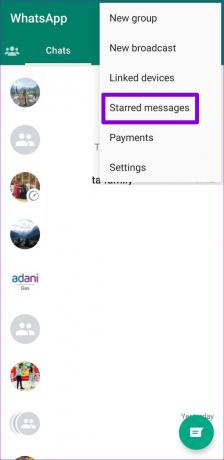
यदि आप iPhone पर WhatsApp का उपयोग कर रहे हैं, तो नीचे-दाएं कोने में सेटिंग विकल्प पर टैप करें और तारांकित संदेशों का चयन करें।

चरण दो: आपको अपने सभी तारांकित व्हाट्सएप संदेश प्रेषक के नाम के साथ मिलेंगे। आप किसी विशेष संदेश को देखने के लिए खोज टूल का उपयोग कर सकते हैं।

चरण 3: किसी संदेश को अनस्टार करने के लिए, उस पर लंबे समय तक प्रेस करें और शीर्ष पर अनस्टार आइकन (इसके माध्यम से एक लाइन वाला तारा) टैप करें।

जो लोग iPhone पर व्हाट्सएप का उपयोग करते हैं, वे ऊपरी-दाएं कोने में संपादित करें विकल्प पर टैप करें, उन संदेशों का चयन करें जिन्हें आप अनस्टार करना चाहते हैं, और नीचे अनस्टार आइकन पर टैप करें।

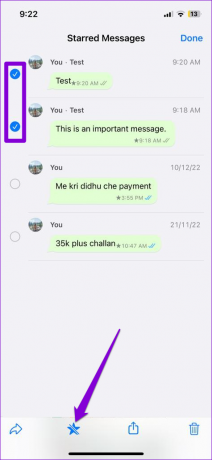
विंडोज या मैक
स्टेप 1: अपने कंप्यूटर पर व्हाट्सएप खोलें। मेनू आइकन (तीन ऊर्ध्वाधर बिंदु) पर क्लिक करें और तारांकित संदेशों का चयन करें।
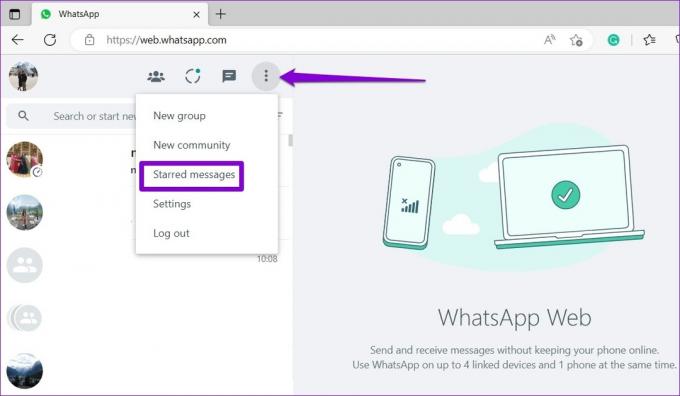
चरण दो: व्हाट्सएप आपको आपके सभी तारांकित संदेशों को सटीक तिथि और समय के साथ दिखाएगा। चैट में इसे देखने के लिए आप किसी संदेश पर क्लिक कर सकते हैं।

चरण 3: किसी संदेश को अतारांकित करने के लिए, उसके आगे नीचे की ओर तीर पर क्लिक करें और संदेश को अतारांकित करें चुनें।

यदि आप सभी व्हाट्सएप संदेशों को एक साथ अनस्टार करना चाहते हैं, तो शीर्ष पर तीन-डॉट आइकन पर क्लिक करें और सभी को अनस्टार चुनें।

एक महत्वपूर्ण संदेश कभी न खोएं
जब आप व्हाट्सएप के तारांकित संदेशों की सुविधा का उपयोग करना जानते हैं, तो आप करेंगे अपने महत्वपूर्ण संदेशों को कभी न खोएं. तो, इस सुविधा के बारे में आपके क्या विचार हैं? नीचे टिप्पणी करके हमें बताएं।
अंतिम बार 27 दिसंबर, 2022 को अपडेट किया गया
उपरोक्त लेख में सहबद्ध लिंक हो सकते हैं जो गाइडिंग टेक का समर्थन करने में सहायता करते हैं। हालाँकि, यह हमारी संपादकीय अखंडता को प्रभावित नहीं करता है। सामग्री निष्पक्ष और प्रामाणिक बनी हुई है।
द्वारा लिखित
पंकिल शाह
पंकिल पेशे से एक सिविल इंजीनियर हैं जिन्होंने EOTO.tech में एक लेखक के रूप में अपनी यात्रा शुरू की थी। वह हाल ही में एंड्रॉइड, आईओएस, विंडोज और वेब के लिए कैसे-कैसे, व्याख्याकर्ता, गाइड खरीदने, टिप्स और ट्रिक्स को कवर करने के लिए एक स्वतंत्र लेखक के रूप में गाइडिंग टेक में शामिल हुए।



